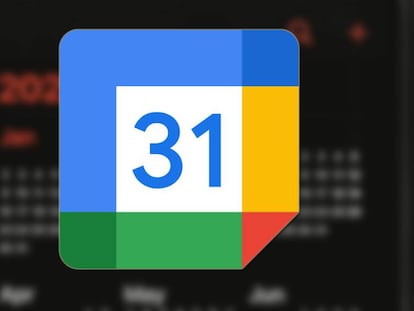Cómo acceder con mayor rapidez a los archivos que tienes en Google Drive
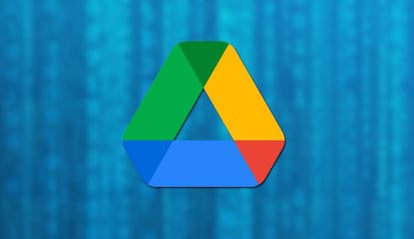

¿Quieres acceder a tus archivos más importantes en Google Drive de la forma más rápida posible? La mejor opción es utilizar los accesos directos. Estos te permiten evitar la navegación entre múltiples carpetas, llevándote directamente al contenido que necesitas y haciendo que tu experiencia de uso con el servicio de la compañía de Mountain View sea más sencilla y productiva.
Los motivos para utilizar esta opción en Google Drive
Crear accesos directos tiene diferentes beneficios, como por ejemplo aumentar la eficiencia y, como no, te permite ahorrar tiempo y optimiza tu flujo de trabajo. En lugar de ir de un lado a otro en el servicio en la nube, un acceso directo te lleva directamente al archivo o carpeta que necesitas.
Si trabajas con frecuencia en Google Drive, algo que es bastante habitual, puedes mejorar la productividad si tienes que acceder de forma recurrente a los mismos archivos o carpetas. Los accesos directos, en este caso, son una manera rápida de volver a esos archivos importantes.
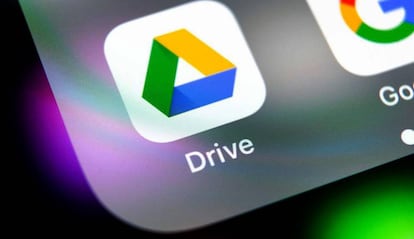
Además, es importante que sepas que esto también facilita la colaboración, ya que puedes compartirlos con compañeros o amigos para mejorar el trabajo en equipo. Si tienes un archivo en una carpeta compartida del equipo, pero quieres tener acceso directo desde la personal, puedes crear un acceso directo en lugar de duplicar el archivo. Así evitas llenar tu Drive con copias -y cualquier actualización que se haga en el archivo se refleja en todas partes-.
Lo mejor de todo es que los accesos directos de Google Drive se sincronizan en todos tus dispositivos, por lo que va más allá de un uso exclusivo de Android. Ya sea desde tu ordenador, teléfono o tablet, estos elementos siempre estarán disponibles.
Así se crea un acceso directo
Lo mejor para que todo quede claro, es mostrar los pasos dando uso a la aplicación de Google Drive en Android -debido a que es sencillo y se tarda muy poco en completar el proceso-. Puedes crear accesos para archivos o carpetas que usas con frecuencia, incluso aquellos que otros hayan compartido contigo.
Para empezar, abre la aplicación Google Drive en tu dispositivo de forma habitual. Si no la tienes instalada, puedes descargarla desde la Play Store. Luego, localiza el archivo o carpeta al que deseas crear un acceso directo. Esto puede incluir carpetas compartidas, archivos de proyectos o cualquier documento al que accedas de forma constante. Si tienes problemas para encontrarlo, usa la barra de búsqueda.
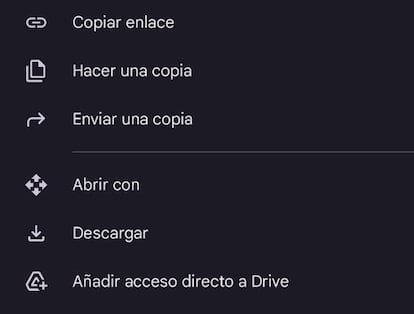
Una vez que hayas encontrado el archivo, selecciona el icono con tres puntos para abrir el menú de opciones. Después, selecciona Añadir Acceso Directo a Drive. Ahora tienes que seleccionar en qué ubicación de tu Drive deseas colocar el acceso directo. Puedes ubicarlo en una carpeta de fácil acceso o directamente en la pantalla principal del servicio para tenerlo siempre a mano. Una vez seleccionado el lugar, haz clic en Añadir.
¡Listo! Has creado un acceso directo en la ubicación que escogiste. Verás el archivo con un icono de flecha que indica que es un acceso directo.
Añade lo que has creado a la pantalla de inicio
Si quieres simplificar aún más el acceso, ¿sabías que puedes añadir accesos directos de Google Drive directamente en la pantalla de inicio de tu Android? Esta opción es muy útil para personas que necesitan acceso inmediato a documentos específicos mientras están en reuniones o presentaciones.

Para hacer esto, abre el archivo que deseas llevar a la pantalla de inicio. Luego, selecciona el icono con tres puntos para más opciones y elige Añadir a Pantalla de Inicio. Esto mostrará un elemento en tu equipo con sistema operativo de Google -que enlaza directamente a ese archivo o carpeta-. Cada vez que necesites acceder al archivo en cuestión rápidamente, simplemente pulsa en el acceso y se abrirá al instante.
Algunas interfaces de Android permiten incluso renombrar el acceso directo o seleccionar un icono personalizado, facilitando su identificación. Simplemente, comprueba esto por si te sirve de ayuda.